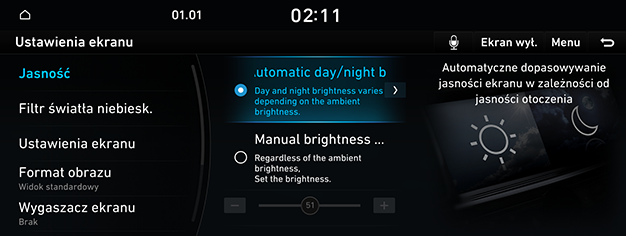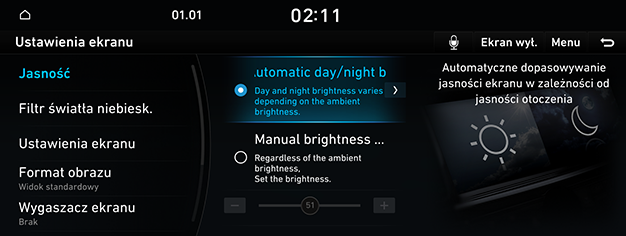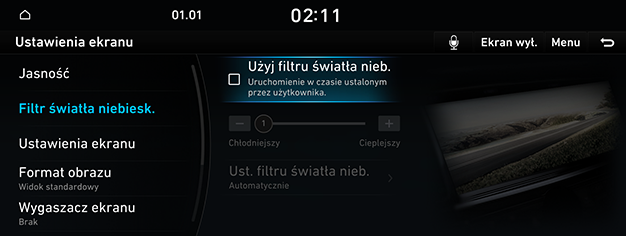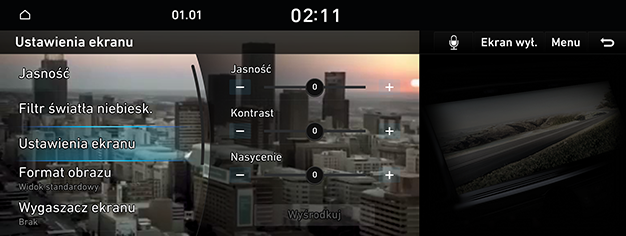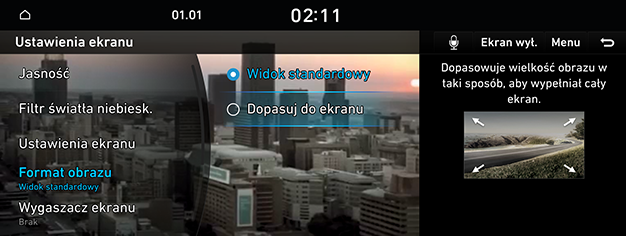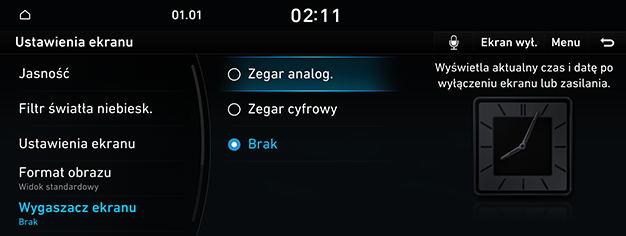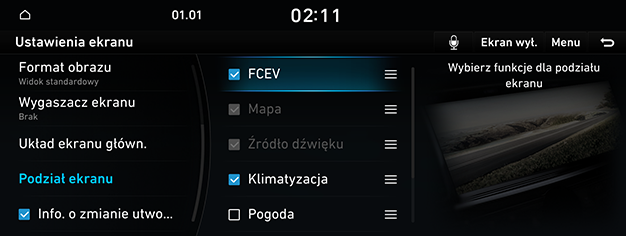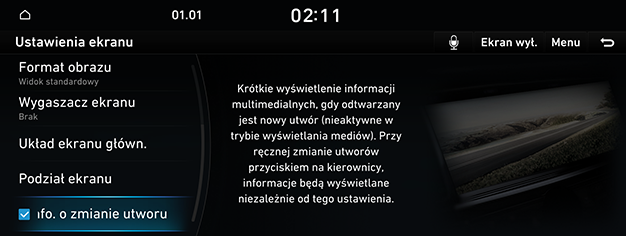Ustawienia wyświetlacza
Obrazy wyświetlane w tym systemie mogą różnić się od rzeczywistych.
Otwieranie ekranu ustawień wyświetlacza
Na ekranie głównym naciśnij [Ustawienia] > [Ekran].
|
|
Zostanie wyświetlony ekran ustawień wyświetlacza.
Jasność
- Na ekranie ustawień wyświetlacza naciśnij [Jasność].
|
|
- Wybierz żądane opcje.
Filtr niebieskiego światła
Ta funkcja zmniejsza zmęczenie oczu poprzez ograniczenie niebieskiego światła emitowanego przy słabym oświetleniu otoczenia.
- Na ekranie ustawień wyświetlacza naciśnij [Filtr światła niebiesk.].
|
|
- Naciśnij żądany element.
- [Użyj filtru światła nieb.]: Aktywuje filtr niebieskiego światła.
- [Ust. filtru światła nieb.]: Ustawia czas aktywacji filtra niebieskiego światła.
Ustawienia obrazu
Można ustawić jasność, kontrast i nasycenie podczas odtwarzania wideo.
- W czasie odtwarzania filmu naciśnij [Ustawienia ekranu].
|
|
- Ustaw żądane elementy.
Proporcje
Użytkownik może wybrać preferowany rozmiar ekranu, aby cieszyć się realistycznym obrazem wideo.
- W czasie odtwarzania filmu naciśnij [Proporcje ekranu].
|
|
- Wybierz żądaną opcję.
Wygaszacz ekranu
Jest to funkcja umożliwiająca ustawienie wyświetlania obrazu wybranego przez użytkownika, gdy system jest wyłączony.
- Na ekranie ustawień wyświetlacza naciśnij [Wygaszacz ekranu].
|
|
- Wybierz żądaną opcję.
Ekran główny
- Na ekranie ustawień wyświetlacza naciśnij [Układ ekranu główn.].
|
|
- Naciśnij [Edytuj].
- Aby przenieść dany element w inne miejsce, naciśnij go i przytrzymaj.
Ekran podrzędny
- Na ekranie ustawień wyświetlacza naciśnij [Podział ekranu].
|
|
- Wybierz żądaną opcję.
Powiadomienia o zmianie ścieżki
Powoduje wyświetlenie na krótko informacji o multimediach po każdej zmianie zawartości, z wyjątkiem ekranów odtwarzania multimediów.
Na ekranie ustawień wyświetlacza naciśnij [Info. o zmianie utworu].
|
|